Windows Defender Antivirus est la valeur par défaut de la solution de sécurité qui est fourni avec toutes les versions de Windows 10 système d’exploitation.
Il offre une protection de base, comparativement à des solutions tierces, mais l’ensemble de la protection qu’il offre s’est améliorée et le produit n’a pas de test à la base de tous les AV Comparatives a ou AV Test s’exécute plus.
Le produit prend en charge la détection de tous les types de logiciels malveillants, y compris les chevaux de troie et les virus, les rootkits, les logiciels espions et autres formes qui peuvent attaquer les machines Windows.
Une nouvelle fonctionnalité que Microsoft a présenté Windows 10 Créateurs mise à Jour a été la nouvelle version de Windows Defender Security Center. C’est un hub central pour les paramètres liés à la sécurité.
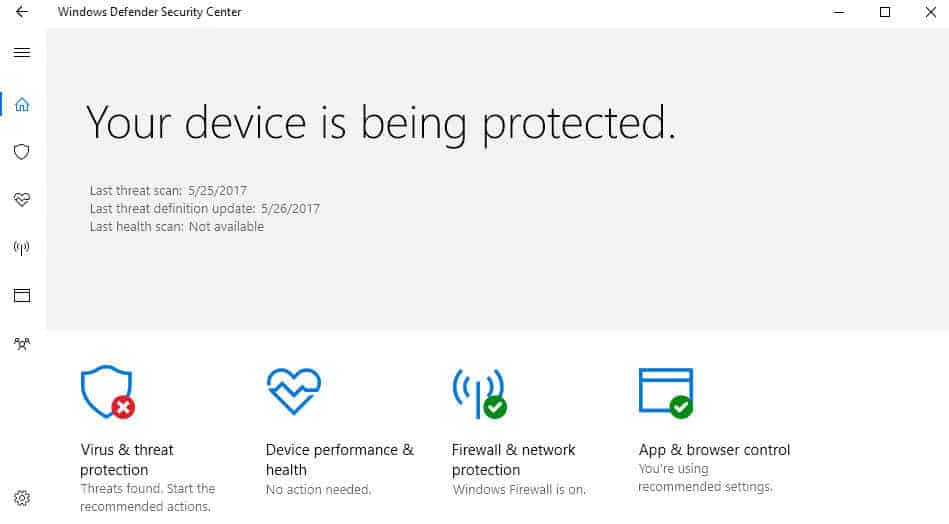
Il est arrivé sous le capot, un changement qui n’est pas activé par défaut: la capacité d’augmenter le niveau de blocage de Windows Defender Antivirus de haut pour une protection supplémentaire contre les menaces.
Remarque: La procédure suivante permet de nuage protection dans Windows Defender Antivirus. La fonctionnalité est disponible uniquement dans Windows 10 version 1703 (et plus récent), et gérable à partir de différentes interfaces, y compris la Stratégie de Groupe, Registre, System Center Configuration Manager et Microsoft Intune.
Le principal avantage que l’activation de nuage de protection apporte à la table, c’est qu’il peut détecter et de bloquer les nouveaux logiciels malveillants, même si aucune signature n’est encore disponible.
La principale différence de Microsoft Advanced Service de la Protection, de l’incarnation précédente de cloud-service de protection disponible pour Windows 10 version 1607 et Windows 8.1, c’est que vous pouvez configurer le cloud bloc de délai d’attente, et de ce bloc, à première vue, de prise en charge (également sur 1607, mais pas sur Windows 8.1).
Activer le Nuage de Protection pour Windows Defender Antivirus à l’aide de Stratégie de Groupe

Vous pouvez utiliser la méthode suivante pour activer la fonction de protection si vous exécutez un professionnel ou une Entreprise de la version de Windows 10 (Créateurs de mise à Jour ou le haut).
- Appuyez sur le Windows-clé, tapez gpedit.msc, et frapper la touche Entrée sur le clavier.
- Utiliser la hiérarchie sur la gauche pour naviguer vers le dossier suivant: Configuration Ordinateur > Modèles d’Administration > Composants Windows > Windows Defender Antivirus > CARTES
- Double-cliquez sur ” Rejoindre le Microsoft CARTES.
- Changer le statut de “non configuré” à “enabled”.
- Sélectionnez “CARTES Avancées” en vertu de “Rejoindre Microsoft MAPS” dans les options sur la même page.
L’adhésion de base n’est pas vraiment une option plus, que Microsoft a retiré sous Windows 10. Si vous sélectionnez l’adhésion de base, vous êtes automatiquement inscrits à l’avancée de l’appartenance au lieu.
L’adhésion de base permettra d’envoyer des informations de base de Microsoft sur le logiciel qui a été détecté, y compris l’endroit où le logiciel est venu, les actions que vous appliquez ou qui sont appliquées automatiquement, et si les actions ont été couronnées de succès.
Avancés membres, en plus des informations de base, vont envoyer plus d’informations à Microsoft sur les logiciels malveillants, les logiciels espions et logiciels potentiellement indésirables, y compris l’emplacement du logiciel, les noms de fichier, comment le logiciel fonctionne, et comment il a eu sur votre ordinateur.
Il est à noter que les données de Microsoft.
Le dossier ” MAPS inclut trois stratégies que vous pouvez configurer:
- Configurer le “Bloc à Première Vue” fonction — Ceci peut être utilisé pour activer le “Bloc à première Vue” ou désactive la fonction. Si l’option est activée, les contrôles sont effectués en temps réel avec Microsoft Active Protection Service avant le contenu est autorisé à exécuter ou accessibles sur l’appareil.
- Configurer le paramètre local override pour les rapports de Microsoft — vous Permet de configurer les priorités locales. Local paramètre de préférence prendre la priorité sur la Stratégie de Groupe s’il est activé.
- Envoyer le fichier des échantillons de la poursuite de l’analyse est nécessaire, — Définir si et quand déposer des échantillons sont transférés à Microsoft. Vous pouvez le configurer pour “toujours demander”, “envoyer un coffre-fort échantillons automatiquement”, “ne jamais envoyer” ou “envoyer tous les échantillons automatiquement. Notez que vous devez sélectionner une des deux options d’envoi automatique si vous activez l’option “configurer le bloc à première vue fonctionnalité.
Changer le cloud-niveau de protection de Windows Defender Antivirus

Maintenant que vous avez joint des CARTES sur l’appareil, vous pouvez définir le niveau élevé de protection.
- Accédez à l’emplacement suivant dans l’Éditeur de Stratégie de Groupe: Configuration Ordinateur > Modèles d’Administration > Composants Windows > Windows Defender Antivirus > MpEngine
- Double-cliquez sur “sélectionner cloud niveau de protection”.
- De définir le statut de la fonction activée, et de passer de “défaut de Windows Defender Antivirus niveau de blocage” à “Haut niveau de blocage” dans les options.
Microsoft a ceci à dire sur les différences entre les deux niveaux de blocage:
Le réglage par Défaut de Windows Defender Antivirus niveau de blocage fournira forte de détection, sans augmenter le risque de détecter des fichiers légitimes.
Réglage à Haut niveau de blocage applique un fort niveau de détection. Bien que peu probable, certains fichiers légitimes peuvent être détectés (bien que vous aurez la possibilité de débloquer ou de litige, qui de détection).
La définition de cette sur Windows 10 à la Maison des appareils à l’aide du Registre
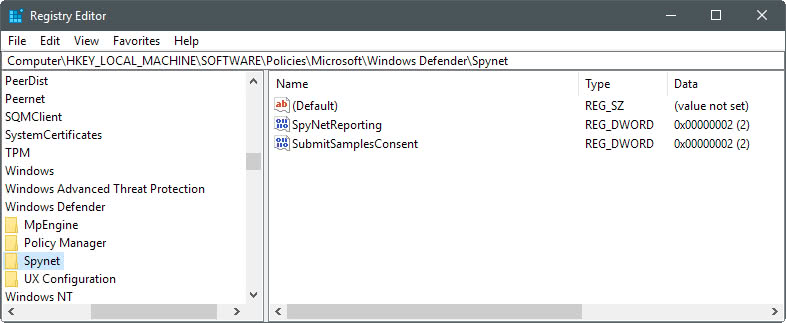
Windows 10 appareils domestiques navire sans Groupe de soutien à la Politique. Vous pouvez apporter les modifications nécessaires en utilisant le Registre de Windows cependant.
- Appuyez sur le Windows-clés, type de regedit.exe et appuyer sur la touche Entrée sur le clavier.
- Confirmer l’invite UAC. Cela ouvre l’Éditeur de Registre de Windows.
- Utilisez la clé de la hiérarchie sur la gauche et ouvrez HKEY_LOCAL_MACHINESoftwarePoliciesMicrosoftWindows Defender.
- Cliquez-droit sur Windows Defender, puis sélectionnez Nouveau > Clé.
- Nom de la clé Spynet.
- Cliquez-droit sur Spynet, et sélectionnez Nouveau > valeur Dword (32 bits) Valeur.
- Nom de la valeur SpynetReporting.
- Double-cliquez sur la nouvelle valeur pour définir sa valeur à 2.
- Revenir sur le chemin HKEY_LOCAL_MACHINESoftwarePoliciesMicrosoftWindows Defender
- Cliquez-droit sur Windows Defender, puis sélectionnez Nouveau > Clé.
- Nom de la clé MpEngine.
- Cliquez-droit sur le nouvellement créé MpEngine clé, puis sélectionnez Nouveau > valeur Dword (32 bits) Valeur.
- Nommez la nouvelle valeur MpCloudBlockLevel.
- Double-cliquez sur la valeur à mettre à 2.
Retirer à nouveau
Vous pouvez vous désinscrire à nouveau par la suppression des clés de Registre, et/ou par de l’élaboration des politiques dans l’Éditeur de Stratégie de Groupe sur désactivé ou n’est pas configuré.
Le Mot De La Fin
L’ajout d’une protection supplémentaire peut sembler comme une bonne idée, et c’est probablement le cas. Certains utilisateurs peuvent ne pas vouloir l’activer toutefois, pour deux raisons essentielles. D’abord, parce qu’il permet l’envoi de données vers Microsoft (y compris les échantillons de fichiers si configuré de cette manière), et deuxièmement, parce qu’il peut augmenter le nombre de faux positifs. (via Deskmodder / Windows Centrale)
Maintenant, Vous: Quel antivirus utilisez-vous sur Windows?